¿Qué es la Carpeta segura y cómo puedo usarla?
Nota: Este contenido de ayuda es aplicable a productos comprados en tiendas de Colombia. Si necesitas ayuda para los productos comprados en España o Latinoamérica, contacta con tu Subsidiaria local de Samsung
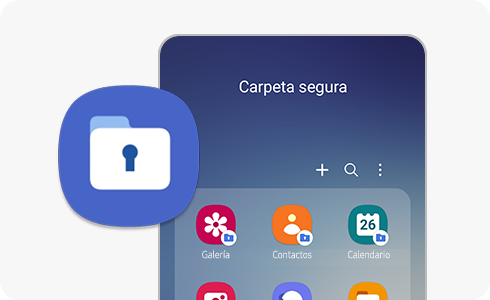
Sabemos lo importante que es para ti poder mantener tus fotos, vídeos, archivos, aplicaciones e información que consideras privada en un lugar seguro. Por ello, una de las herramientas más útiles de tu dispositivo Galaxy es la Carpeta segura, donde puedes guardar todo lo que quieras con la máxima seguridad. Para descubrir más acerca de esta función, lee a continuación.
La seguridad de tu contenido es esencial, por ello, Carpeta segura tiene el máximo nivel de seguridad. Tus carpetas están protegidas por Samsung Knox, para asegurar que toda tu información está guardada de manera segura. Además, también puedes proteger tus carpetas con un código o con información biométrica.
Si quieres crear tu propia Carpeta segura, sigue estos pasos:
- Para activar la Carpeta Segura en algunos dispositivos con versiones de Android anteriores, ingresa en Ajustes > Seguridad y privacidad > Desliza hacia abajo hasta Carpeta segura.
Para añadir archivos a tu Carpeta segura, sigue estos pasos:
Paso 4. Al seleccionar los archivos que deseas agregar presiona “Hecho”.
Paso 5. Una ventana emergente se abrirá en tu Carpeta segura y te dará la opción de “Cancelar”, “Copiar” o “Mover”. Escoge la opción que prefieras y presiona en ella.
Nota: Ten en cuenta que no puedes crear subcarpetas dentro de carpeta segura, una forma de tener clasificados tus diferentes archivos , es por medio de “Mis archivos”.
Para añadir aplicaciones a tu Carpeta segura, sigue estos pasos:
Paso 3. La aplicación aparecera al interior de tu Carpeta segura.
Sí, puedes ocultar tu Carpeta segura para que no aparezca en tu pantalla de Aplicaciones o en la pantalla de inicio. La Carpeta segura será ocultada y colocada en tu panel de notificaciones.
En tu dispositivo, sigue estos pasos:
Nota: Cuando el icono de Carpeta segura está desactivado, tu Carpeta segura estará oculta. Cuando el icono esté activado, tu Carpeta segura aparecerá en la pantalla de aplicaciones.
También puedes agregar un acceso directo para ingresar a tu Carpeta segura desde el panel de notificaciones siguiendo estos pasos:
Si quieres, puedes borrar tu Carpeta segura siguiendo estos pasos:
Si olvidaste la contraseña de tu carpeta segura y tienes activa la opción Restablecer con Samsung Account, puedes restablecerla confirmando la cuenta Samsung que utilizaste para configurarla o activarla inicialmente.
Ten presente que para poder restablecer la contraseña de tu Carpeta segura es necesario que actives la opción Permitir restablecimiento del bloqueo con Samsung Account al momento de configurar inicialmente tu Carpeta segura.
En caso de que no lo hayas activado y aún tengas acceso a tu Carpeta segura, puedes activarlo siguiendo este paso a paso:
Ingresa en tu Carpeta segura > Selecciona más opciones (3 puntos de la parte superior derecha) > Ajustes > Tipo de bloqueo > Ingresa tu método de desbloqueo > Activa la opción Restablecer con Samsung account.
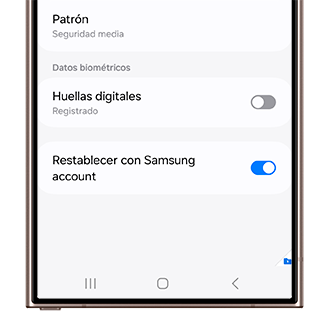
En caso de que hayas olvidado la contraseña de tu Carpeta segura y no hayas activado con anterioridad la opción de Permitir el restablecimiento, debes realizar el siguiente proceso si deseas configurar la Carpeta segura de cero.
- Elimina tu cuenta Samsung del dispositivo.
- Ingresa nuevamente en la Carpeta segura y selecciona la opción Desinstalar.
- Ten en cuenta que este proceso eliminará toda la información dentro de Carpeta segura.
- Luego, vuelve a agregar la cuenta Samsung en tu dispositivo.
- Por último, configura nuevamente la Carpeta segura y activa la opción Restablecer con Samsung account.
Nota: Recuerda que la Carpeta segura no está disponible en todos los dispositivos Samsung.
Gracias por tus comentarios
Por favor responda todas las preguntas.





























































